- 公開日:
iPhoneで全てのSafariタブを閉じる方法
iPhoneでSafariの全てのタブを閉じるには、以下の操作を行います。
Safariを開く
iPhoneで「Safari」アプリを起動します。

全てのタブを閉じる
iOS 15以降の場合
「タブ(2つの重なった四角形のアイコン)」を長押しします。
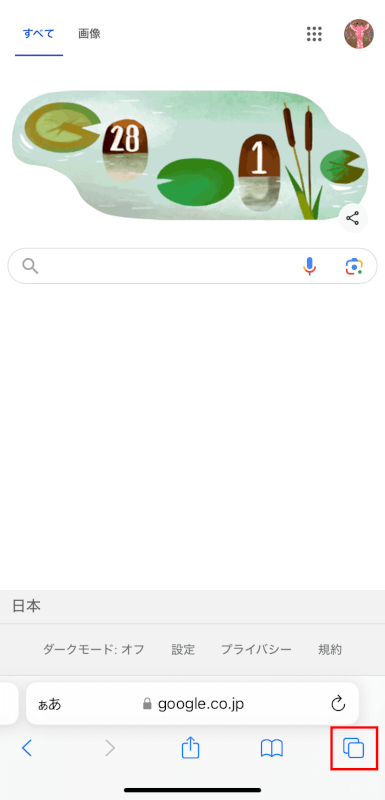
ポップアップメニューが表示され、「【数字】個のタブをすべて閉じる」をタップします。
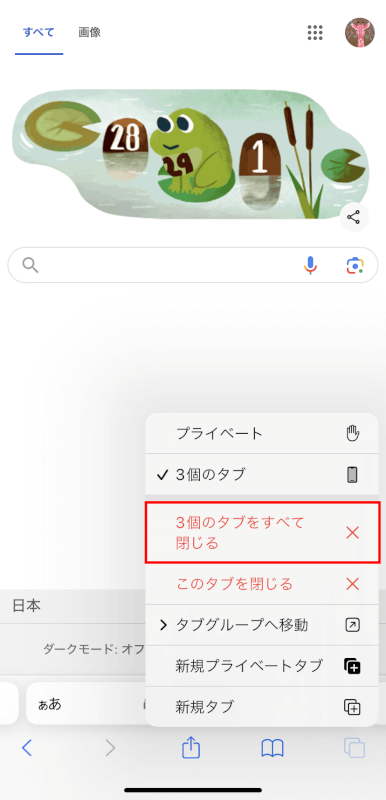
「開いているタブをすべて閉じてもよろしいですか?」のポップアップ画面が表示されるので、「【数字】個のタブをすべて閉じる」をタップしてすべてのタブを閉じます。
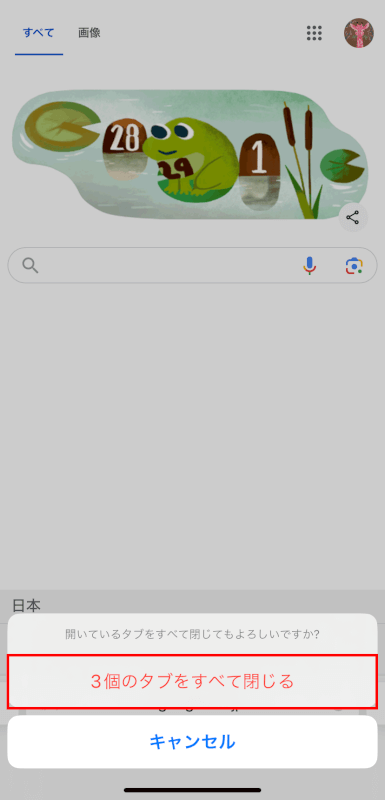
その他の方法
「タブ」を押してタブビューを表示させます。
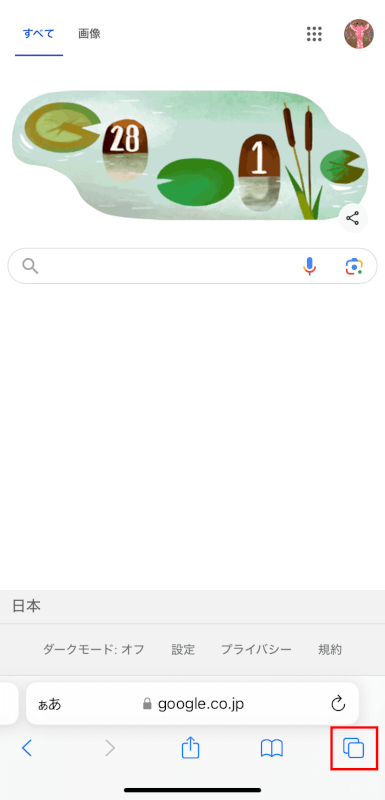
右下にある「完了」を長押しします。
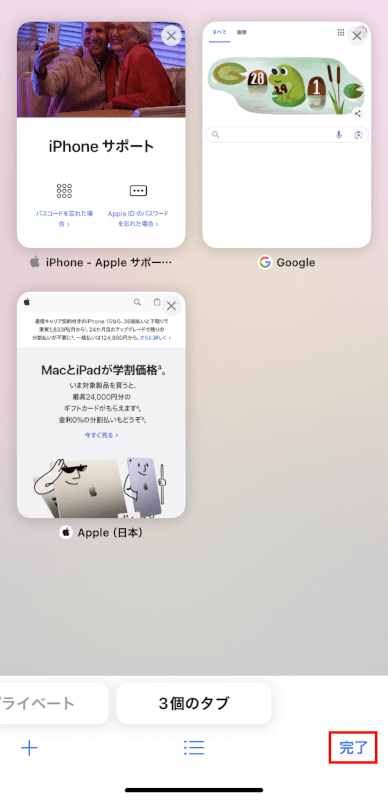
「【数字】個のタブをすべて閉じる」をタップします。
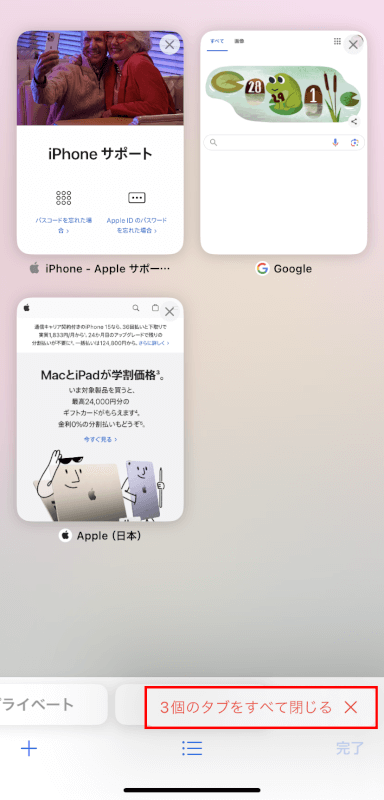
「開いているタブをすべて閉じてもよろしいですか?」のポップアップ画面が表示されるので、「【数字】個のタブをすべて閉じる」をタップしてすべてのタブを閉じます。
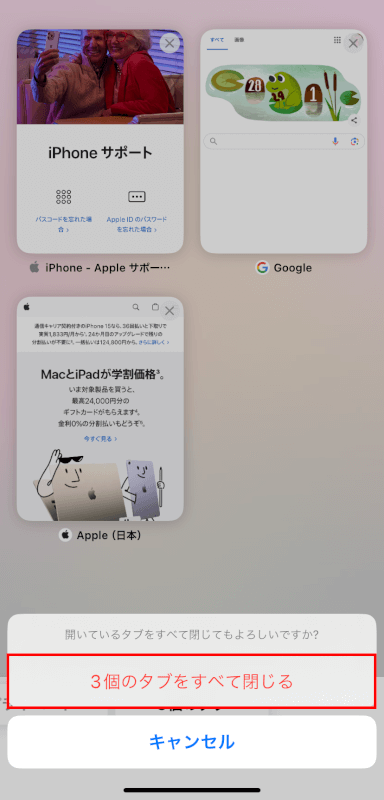
さいごに
この操作を行うと、iPhone上で開いているすべてのSafariタブが閉じられます。
タブを閉じるとSafariのiCloud同期機能が有効になっている場合や、Safariで「最近閉じたタブ」設定を有効にしている場合を除き、この操作を元に戻すことはできません。
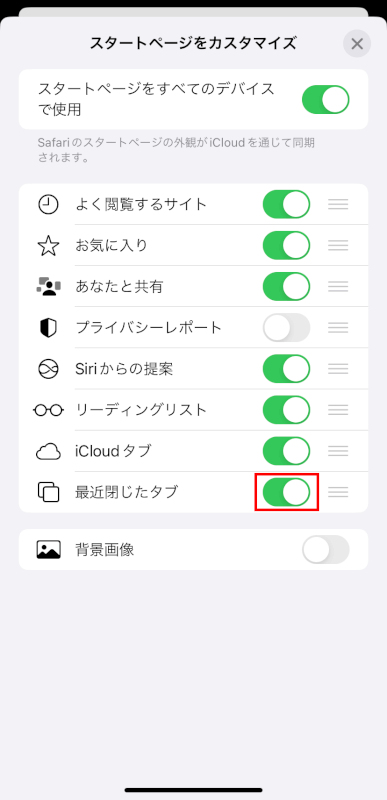
iCloud同期機能が有効な場合、iCloudアカウントに接続されている他のデバイスでタブを復元できる可能性があります。しかし、全ての閉じたタブを復元することは保証されませんのでご注意ください。
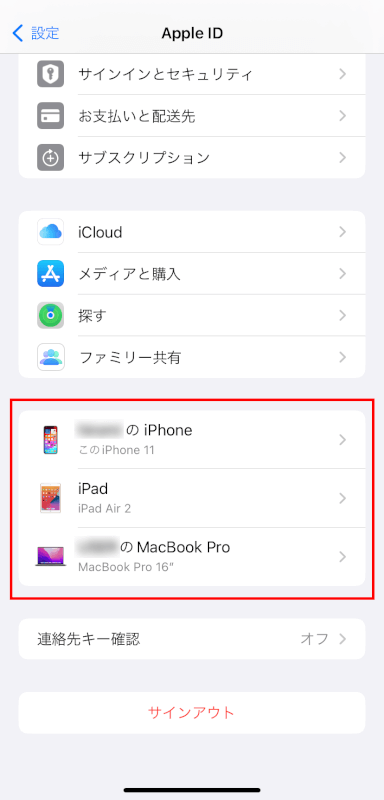
問題は解決できましたか?
記事を読んでも問題が解決できなかった場合は、無料でAIに質問することができます。回答の精度は高めなので試してみましょう。
- 質問例1
- PDFを結合する方法を教えて
- 質問例2
- iLovePDFでできることを教えて

コメント
この記事へのコメントをお寄せ下さい。